Tutorial de conversão de M2TS para MOV com conversor de M2TS para MOV

O formato M2TS é comumente usado por camcorders HD, gravadas especialmente pela Sony Handycam HDR-CX, pela Sony HDV XR500V, pela Sony HDR-SR, pela Sony HDR-XR, pela Panasonic HDC-SD9, pela Panasonic hdc-sd, pela Canon Vixia HF e etc. Geralmente arquivos com extensões M2TS (após a importação para o computador), MTS (na camcorder).
Quando importados para o computador, esses arquivos não podem ser abertos por players de vídeo em geral e até mesmo por editores de vídeo como o iMovie, Final Cut Pro e Final Cut Express. O formato Mover geralmente é suportado por esses players de vídeo e editores. Não há escolha a não ser usar M2TS para o software conversor MOV se você quiser reproduzir / editar / transcodificar esses arquivos (no formato AVCHD, com uma extensão de arquivo m2ts) no PC a partir de camcorders digitais de alta definição (HD).
Video Converter Ultimate software pode ser multifuncional software conversor de vídeo que permite converter vídeo M2TS e até mesmo outros vídeos populares, como MPG, MPEG, 2 MPEG, VOB, MP4, TS, RMVB, WMV, ASF, MKV, AVI, 3GP, FLV, SWF e etc para o formato MOV. Além disso, com suas funções de edição populares, você é livre para adicionar seu texto / imagem favorito ao vídeo, cortar a duração do vídeo, cortar a área de reprodução indesejada e mesclar vários arquivos de saída em um. E sua velocidade de conversão é muito rápida, com excelente qualidade de saída. Este guia mostra como converter M2TS para MOV exatamente.
Em primeiro lugar, precisamos instalar e executar o M2TS para o software conversor MOV para preparação. Em seguida, siga quatro etapas abaixo:
Carregar arquivo M2TS
Carregue qualquer arquivo M2TS que você queira converter clicando na opção "Adicionar Vídeo" no menu "Arquivo".

Ajustar o efeito de vídeo M2TS
O ajuste do efeito de vídeo inclui o ajuste da duração do vídeo, o corte do tamanho da tela do vídeo, a adição de marca d'água, a definição da matiz do vídeo e assim por diante. Você também pode pré-visualizar o vídeo antes e depois de ajustar o efeito de vídeo com o botão de pré-visualização.
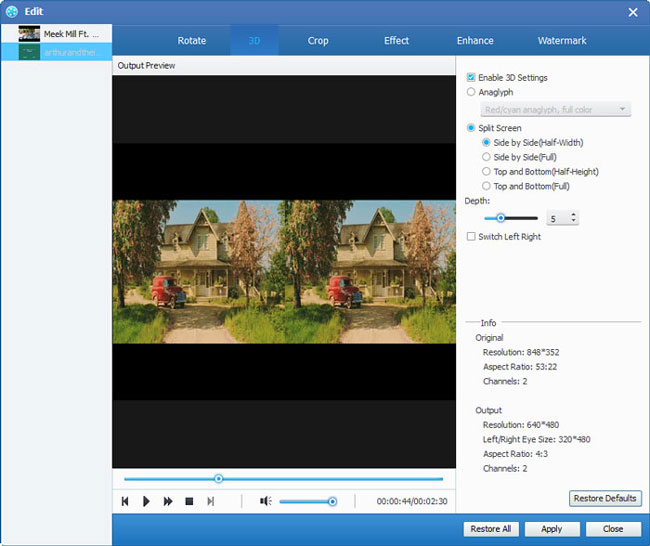
Escolha o formato MOV de saída
Escolha o formato MOV por entrada MOV no quadro de pesquisa que você pode ver depois de clicar no menu suspenso de "Perfil" e mova o ponteiro para o formato HD MOV.
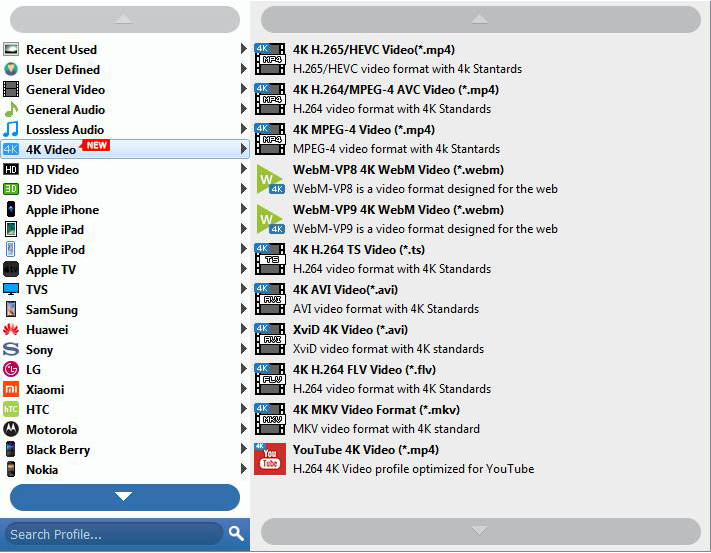
Converter M2TS em MOV
Depois que todas as configurações forem concluídas, você poderá clicar no botão "Converter" para converter M2TS em MOV.








